Microsoft a racheté il y a quelques mois la société PhoneFactor, et son service d’authentification a été intégré au sein de nos solutions en tant que Windows Azure Multi-Factor Authentication (pour les plus assidus, il s’est aussi appelé Windows Azure Active Authentication durant quelques semaines).
Restons simples : Il s’agit ici d’offrir à nos clients un service d’authentification multi facteur utilisant un système dont nous disposons normalement tous : le téléphone. Lorsqu’un utilisateur va s’authentifier sur des ressources de l’entreprise hébergées sur site ou même dans un cloud, en plus des credentials du domaine, l’utilisateur sera authentifié avec son téléphone.
L’objectif de cette série d’articles est de vous montrer comment mettre en œuvre pas à pas la solution pour protéger l’accès à différents types de ressources.
Nous aurons plusieurs articles dans cette série :
- Introduction à Windows Azure Multi-Factor Authentication (vous êtes ici)
- Installation et paramétrage du serveur Windows Azure Multi Factor Authentication
- Installation et paramétrage de Remote Desktop Gateway
- Installation et paramétrage du portail utilisateur
- Installation et paramétrage pour l’application mobile
- Installation et paramétrage pour ADFS
Méthodes d’authentification utilisables
A l’heure actuelle, les méthodes supportées pour s’authentifier sont :
- Appel téléphonique automatisé : l’utilisateur doit répondre à l’appel et presser une touche ou un code PIN.
- Echange de SMS : l’utilisateur reçoit un SMS avec code OTP (one-time password) avec ou sans envoi de code PIN préalable
- Application sur téléphone ou tablette : une fois le périphérique associé à l’utilisateur, il génèrera un code d’authentification toujours avec la possibilité de saisie d’un code PIN préalable. L’application est présente sur les platerformes principales du marché :
Applications supportées
MFA permet de sécuriser l’accès à des applications directement dans un service de cloud comme Windows Azure, Office 365 et Dynamics CRM Online ou tout autre service qui s’intègre avec Windows Azure Active Directory.
Pour sécuriser des services dans vos datacenter, c’est aussi un composant serveur qui s’installe dans votre sur Windows Server et permet d’authentifier :
- connexion Terminal Server
- accès VPN
- accès à la messagerie OWA
- accès à ADFS
- accès à une application IIS
Enfin c’est également un Software Development Kit pour intégrer la solution à un projet plus personnalisé.
En attendant la suite pour mettre en œuvre la technologie dans un environnement de test, quelques lectures :
Technical Scenarios for Windows Azure Multi-Factor Authentication – http://technet.microsoft.com/en-us/library/dn394279.aspx
Windows Azure Multi-Factor Authentication Release Notes – http://technet.microsoft.com/en-us/library/dn465794.aspx
Quelques exemples de mise en œuvre de la technologie chez Fredrikson & Byron, http://www.microsoft.com/casestudies/Case_Study_Detail.aspx?casestudyid=710000003252
Pour tester Windows Azure Multi-Factor Authentication, vous pouvez évaluer Azure par ici : https://aka.ms/Azure0Euro
Pour tester Windows Server 2012 R2, vous pouvez télécharger gratuitement la version d’évaluation disponible sous la forme :
- d'une image ISO : https://aka.ms/jeveuxwindows2012r2
- d'un fichier VHD avec un système préinstallé : https://aka.ms/jeveuxwindows2012r2
Si vous souhaitez découvrir en 4 heures nos technologies telles que Windows Server 2012 R2, Windows 8.1 en entreprise, le Cloud Privé ou Hybride, vous pouvez vous inscrire gratuitement à un de nos IT Camps :
Arnaud – les bons tuyaux
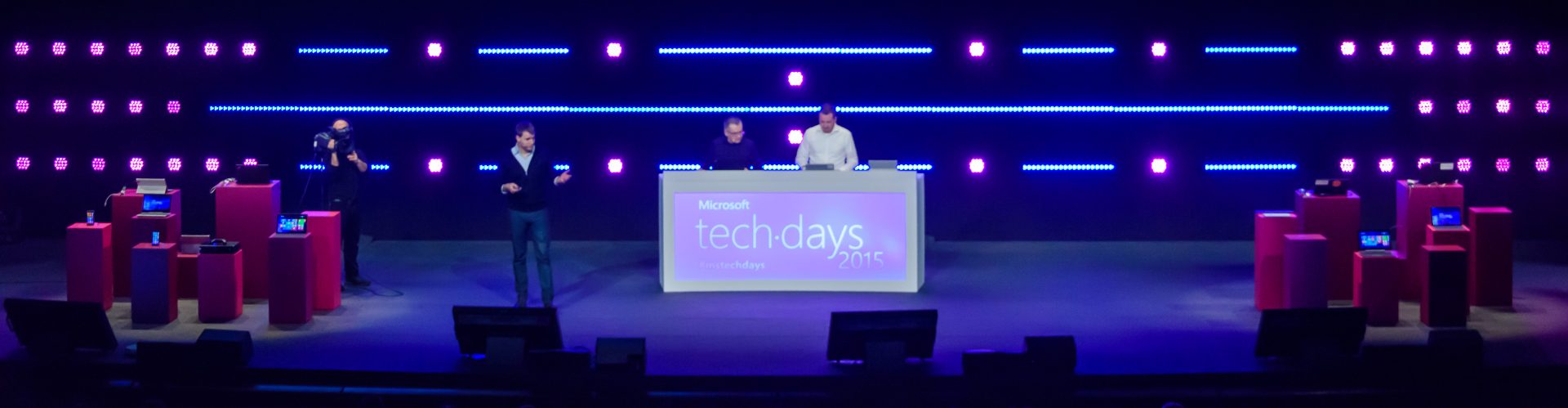




Continuons notre série d’articles décrivant la mise en place de la solution Windows Azure Multi-Factor
Pingback from Authentification multi facteur avec Windows Azure Multi-Factor Authentication ??? partie 2 – Arnaud Lheureux’s blog – Site Home – TechNet Blogs
Pingback from Authentification multi facteurs avec Windows Azure Multi-Factor Authentication ??? partie 2 – Arnaud Lheureux’s blog – Site Home – TechNet Blogs
Dans un article précédent, nous discutions de la solution Windows Azure Multi-Factor Authentication pour
Dans un article précédent, nous discutions de la solution Azure Multi-Factor Authentication pour mettre
Dans un article précédent, nous discutions de la solution Azure Multi-Factor Authentication pour mettre